PS的玻璃效果怎么制作?
溜溜自学 平面设计 2022-08-01 浏览:432
大家好,我是小溜,PS的玻璃效果怎么制作?相信很多小伙伴都对这个问题很感兴趣,那么具体怎么操作呢?下面小溜就给大家分享一下,PS的玻璃效果怎么制作的方法,希望能帮助到大家。
想要更深入的了解“PS”可以点击免费试听溜溜自学网课程>>

工具/软件
硬件型号:戴尔灵越15
系统版本:Windows7
所需软件:PS CS2
方法/步骤
第1步
将图片导入PS工作区域,适当缩放,使其完整显示
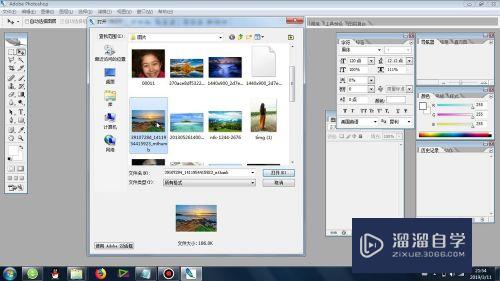

第2步
点击上方工具栏里面的-滤镜-扭曲-玻璃

第3步
在打开的玻璃参数页面,可以继续缩放图片使其完整显示

第4步
调节扭曲度、平滑度以及缩放的数值
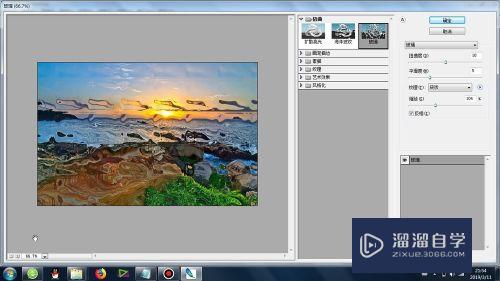
第5步
确定之后,整个的效果就被添加到了图片之上

第6步
在历史记录里面,可以看到玻璃效果的记录

注意/提示
好啦,本次小溜为大家分享的“PS的玻璃效果怎么制作?”就到这里啦,如果恰好对你有用的话记得点赞哦!本站会持续分享更多实用的内容,以及相关的学习课程,需要的朋友快多多支持溜溜自学吧!
相关文章
距结束 06 天 14 : 47 : 57
距结束 00 天 02 : 47 : 57
首页






